ドンキホーテの約5万円で買える激安50インチ4Kテレビ(2020年10月モデル:LE-502QT4KN-BK)を購入して以降、測色機を用いながら限りなく高画質になる設定を分析していましたが、それなりに満足できる高画質設定にすることができたので、今回はその詳細について語っていきます。
ドンキの激安4Kテレビの主なスペック
詳細は購入レビューにて記載していますので、画質に関わるスペックだけ記載します。
- 画面サイズ:50インチ
- 解像度:3840×2160(4K)
- ディスプレイ方式:QLED直下型バックライト式液晶
- コントラスト比:5000:1
- 応答速度:9.5ms
- 視野角:178度(上下左右)
- 色域:NTSC 100%
- HDR対応規格:HDR10/HLG
ドンキの4Kテレビはその名の通り4K解像度で、コントラスト比5000:1、応答速度9.5ms、HDR10対応など約5万円とは思えない十分なスペックとなっています。
特に注目なのは「NTSC 100%」ということで、現状考えられるトップクラスの色域となっています。
色域とは表示できる色の範囲のことです。範囲は業界ごとに定められており
- sRGB:一般的な色規格、大半のWebページ、動画、テレビ番組(Rec.709)などで採用されている
- DCI-P3:プロシネマ向け色規格、プロレベルの映画で採用されている
- AdobeRGB:印刷業界・写真家向け色規格、一眼レフカメラなどで採用されている
- NTSC:映像制作業界向け色規格、プロレベルの映像制作現場で使用される、AdobeRGBとほぼ同じ色域
となっています。
高画質の設定方法
ドンキホーテの4Kテレビはディスプレイのポテンシャルは非常に高いのですが、それだけでは高画質とは言えません。
高画質において重要なことは「意図した色が正確に表示されること」であるためそうした色になるように調整していく必要があります。
調整のためには主に色域・色温度・ガンマ曲線が重要となります。
- 色域:色の範囲を示すもの。詳細は先ほど説明した通りですが、広ければ広いほど良いわけではなく、使用用途に応じて狭すぎず広すぎずピッタリ一致していることがベストです。大半のコンテンツは「sRGB」で作成されているので、今回はそれに合わせます。
- 色温度:白の色味を表したもの。高いほど青っぽく、低いほど赤っぽくなる。国際標準で「6500K」と定められているため今回はこれに合わせます。
- ガンマ曲線:色が正しく変化しているかを示すもの。色の入力・出力が正しく一致しているかを示す曲線で、これが一致しないと色が滑らかに変化するグラデーションなどに違和感を感じるようになります。
これら全てを肉眼で調整するのは不可能に近いので、専用の測色機を用いて確かめます。
今回は測色機では定番の「i1 Display Pro」を用いて分析します。
各画質の色分析
まずはドンキホーテの画質設定に備わっている各モードを初期状態でどれほどの正確性なのかを分析してみます。
あざやかモード
色域
✳︎:あざやか、○:業界標準のsRGB
色域は「あざやか」なだけあってかなり広いです。NTSC100%も納得な広さです。ただ、よくよく見ると正規のNTSCより色の範囲にけっこうなズレがあります。また、sRGBの色域を大幅に超えているためこのままではsRGBコンテンツはまともに見れません。
色温度
色温度は9350Kと業界標準の6500Kよりはるかに高いです。
これでは全体的に青っぽい画質となり、本来の色とはかけ離れた色合いとなります。ただ、日本人は青っぽい色を好むとも言われているので、日本人受けはする色温度です。店頭に並んでいるテレビの多くはこのくらいの色温度で表示されています。
ガンマ曲線(調整後)
ガンマ曲線はナナメに一直線になると正しい入力・出力ができていることになります。
この画像は調整後なので参考にはなりませんが、調整するとこのようにナナメに一直線になります。
標準モード
色域
「標準」モードの色域は「あざやか」と似たような傾向ですが、よく見ると赤・緑が若干抑えられており、「あざやか」よりもsRGBの色域に近づきました。ただ、まだまだまともに使える色域ではありません。
色温度:計測不可
色温度はなんと計測不可でした。よほど外れた色温度になっていたということでしょう。ただ、このあたりは設定で調整可能なので設定変更すれば問題ありません。
ガンマ曲線
ガンマ曲線は赤は比較的正確ですが、青・緑が明るくなるにつれて大幅に下がっています。
これは明るい青、緑が正確な入力出力の関係にないことを示しています。これでは色が滑らかに変化する空や海の色などに影響するでしょう。
映画モード
色域
「映画」では逆に色域は狭くなりました。「映画」モードならsRGBよりも広いDCI-P3辺りに対応すべきですが、この結果を見る限りむしろsRGBより狭くなっています。ただ、緑はなぜか突出して高くなっており、けっこうめちゃくちゃな色域です。
色温度:計測不可
こちらも色温度は計測不可。なかなかめちゃくちゃな色温度のようです。
ガンマ曲線
ガンマ曲線は今度は青が正確になり、赤・緑が明るくなるにつれて下がっています。
これでは明るい赤や緑のグラデーションに違和感を感じやすくなります。
PCモード
色域
「PC」モードは今までで一番まともな色域です。sRGBにかなり近めの色域となっています。
ただ、緑・赤は若干ずれています。
色温度
色温度も7185Kと業界標準の6500Kに近い比較的まともな色温度でした。
ガンマ曲線
ガンマ曲線はやはり明るい青・緑がズレています。
ずれ方が「標準」モードに近いですね。
限りなく高画質に近い設定
限りなく高画質に近づくように調整した結果がこちら
画質モードは「標準」です
色域
○:sRGB、✳︎:「標準」モード調整前、水色▽:「標準」モード調整後
色域はsRGBと比べて緑が大幅に超えていますが、青がややズレた位置、赤がほぼ完全に一致した位置にあります。色々と調整を重ねましたが、どう調整しても緑は大幅に超えてしまう傾向にあり、赤を一致させつつ、他の色を可能な限りsRGBにそろえた結果となります。
赤にそろえることで最も違和感を感じやすい人の肌の色を可能な限り正確に表現できます。
色温度
色温度は6513Kで業界標準の6500Kに限りなく近いです。
色温度の詳細調整項目であるRGBゲインはそれぞれR+15、G-23、B+12となりました。ちなみに他のモードでも正しく調整するとだいたい同じような数値となりました。
ただし、色温度というのは個体差の影響も少なからずあるためこの数値にすれば完全に一致するというわけではないことはご理解ください。あくまでも目安として考えておいた方が良いでしょう。
ガンマ曲線
ガンマ曲線も非常に綺麗に一直線になりました。
ガンマ曲線に関してはかなり理想的な状態です。
その他の詳細設定
- 画質モード:標準
- 黒レベル:0
- 色の濃さ:-15
- 色あい:+15
- 精細感・ノイズ調整:全て0に設定
- コントラスト感調整:アクティブコントラスト・オフ、全て0に設定
- 色温度:5
- Rゲイン:+15
- Gゲイン:-23
- Bゲイン:+12
色の濃さを-15にすることでもともとオーバー気味だった色域を調整
色あいを+15にすることで赤の位置を緑寄りに移動
色温度を5にすることで6500Kに近い値に(この時点で約6620K)
さらにRGBゲインを調整することで6513Kにしています。
注意点はディスプレイには個体差があるためこの設定通りにしても必ずしも同じようになるわけではないということです。あくまで目安として参考にどうぞ。
調整前と調整後の画質
調整前と調整後の画質を比較してみます。
参考比較として非常に色が正確なiPad Proのディスプレイを手前に配置し、それと同じ映像をテレビ側にミラーリングして表示しています。
ホーム画面
調整前
調整後
見てみますと、調整前は全体的に青っぽく、ギラギラした色あいでしたが、調整後はすっきりとした自然な色あいに変わっていて、iPad Proの色あいともおおよそ一致していることがわかります。
Apple公式サイト
調整前
調整後
この比較画像はちょっと失敗だったのですが、カメラ側の問題で色がテレビ側の色に合わせられているためiPadの色の方が変色してしまっています。これはもちろんiPadの色が変化したわけでなく、カメラ側の機能でテレビの色あいに影響されて自動調整されてしまっているため起こった現象です。そのためiPad側の色の変化をよくみて欲しいのですが、調整前ではiPadが赤っぽいのに対し、調整後では色あいが一致しているのがわかるかと思います。
比較としてはわかりにくいですが、調整後ではテレビ側の色とiPad側の色がほぼ一致していることが伝われば良いです。
注意点
iPadの映像をミラーリングしているときに気づいたことなのですが、接続直後はなぜか画面が白っぽく表示される現象が起きていました。
これは画質調整で黒レベルや色あいなどの項目を少しいじると直ります
毎回接続するたびに確認されたので、なんらかの不具合?かもしれません。
ただ、PCと接続するときは特に見られなかったので、接続する機器によるかもしれません。
総評
今回かなり厳密に調整してみましたが、しっかりとした調整を行えばドンキホーテの激安テレビでも十分高画質になることが確認できました。
ただ、決して完璧というわけではなく、ちょっとした色のズレなどはどうしても生じてしまいます。これが他のハイエンドテレビなら改善できるのかは不明ですが、少なくともできる限り高画質にすることは十分可能です。
気になるところとしてはiPadとのミラーリング時に接続直後は白っぽく表示されたり、「PC」モードではきちんと色を調整しているはずなのにミラーリングすると赤が飽和してしまったりといった現象が確認されたので、その辺りは安さゆえの弊害といったところでしょう。
前回はPCでの自動補正に頼った画質調整でしたが、今回はそうした補正なしでテレビ単体で高画質になる設定にできたのでひとまず満足です。
ドンキの4Kテレビをご購入の方の参考になれば幸いです。

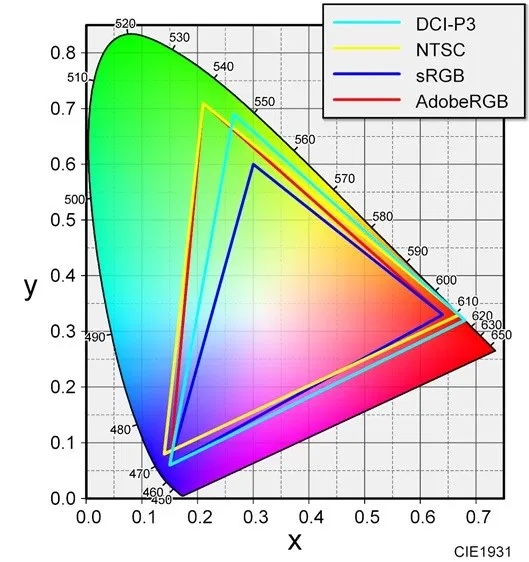










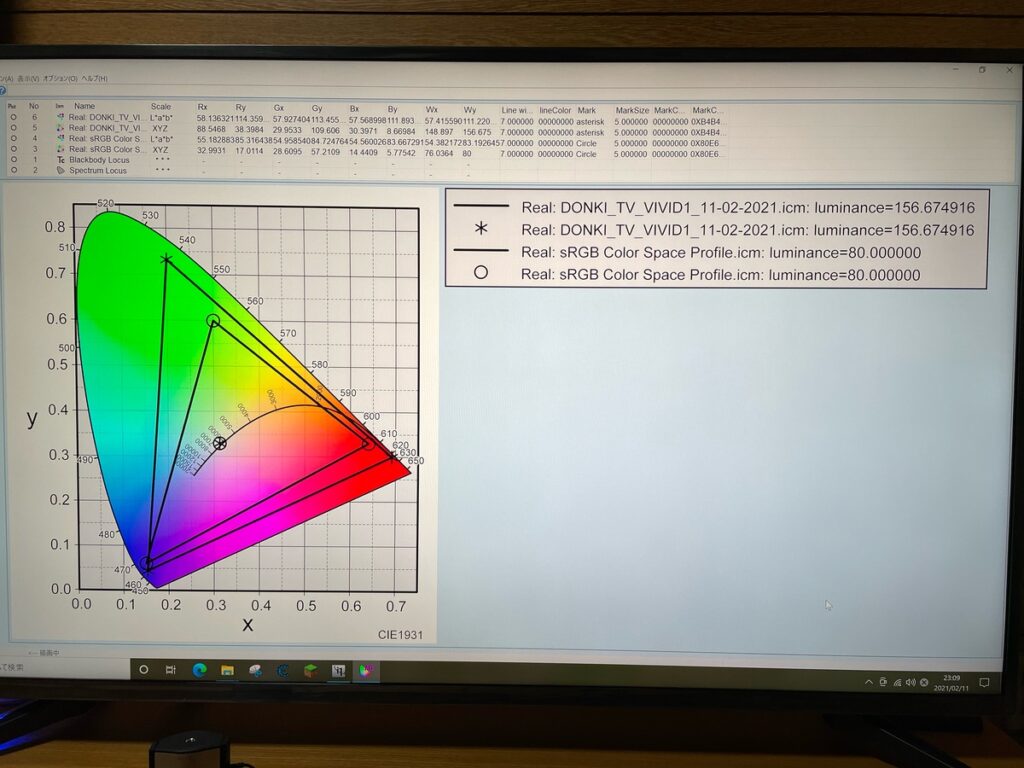
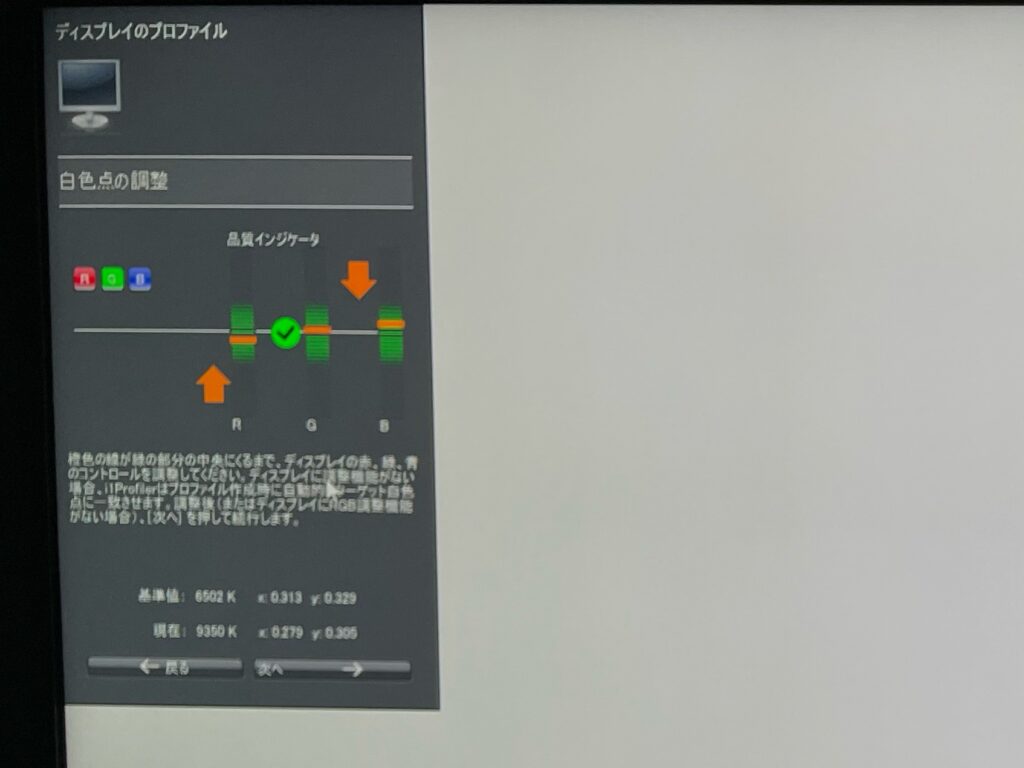
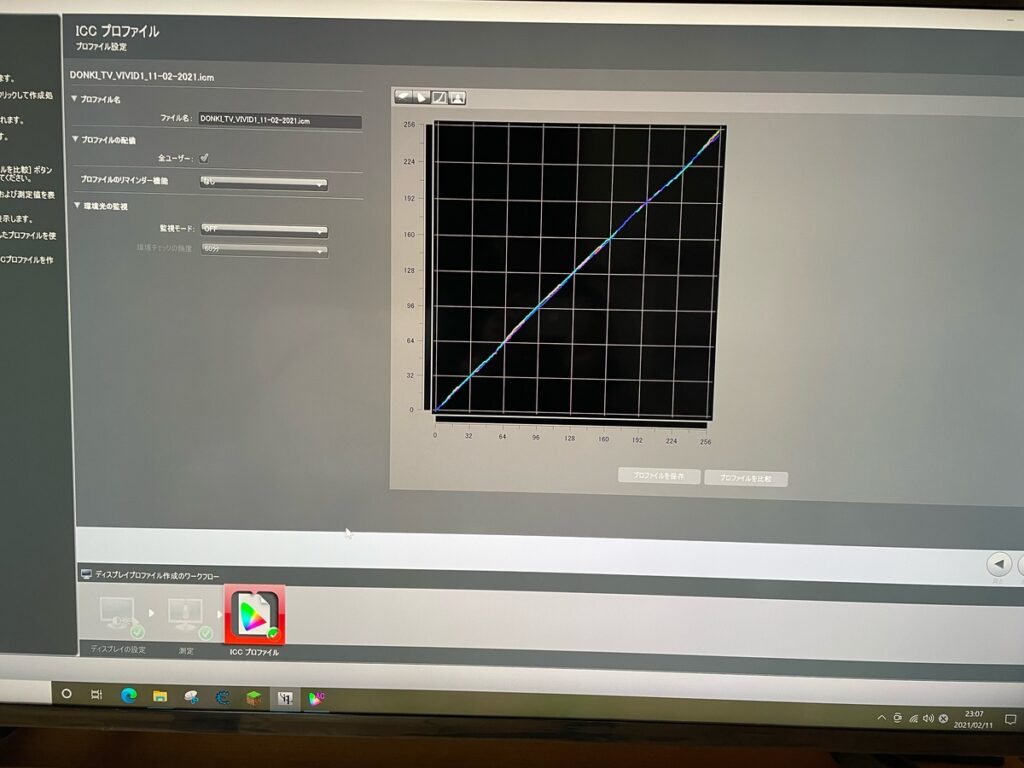
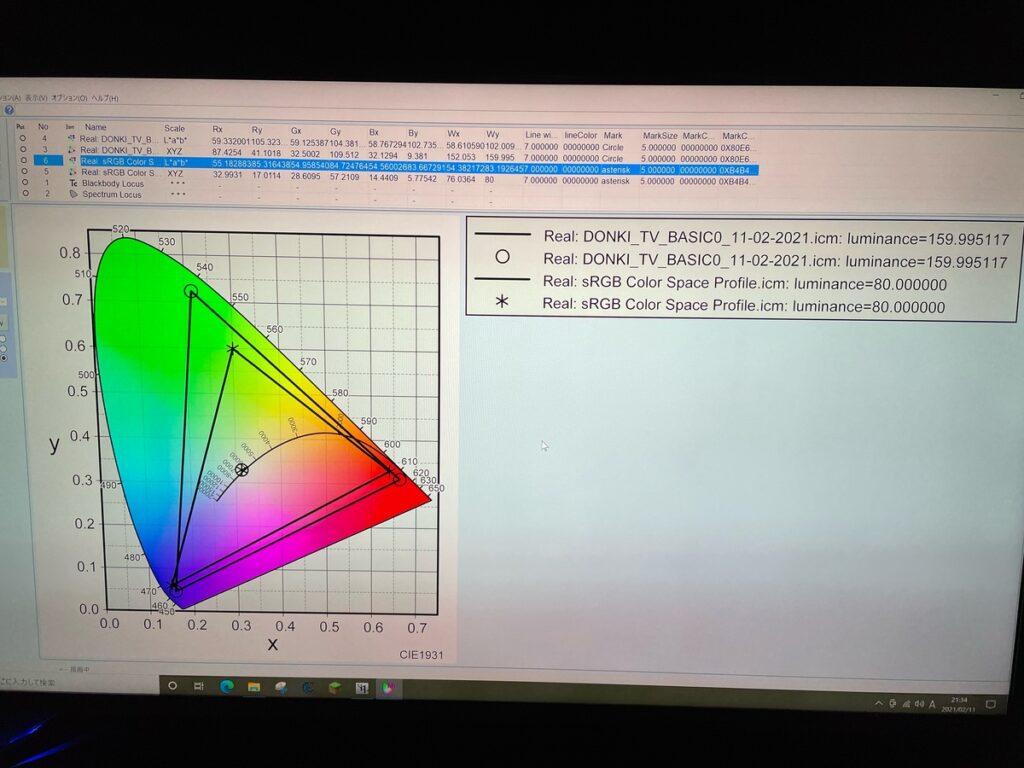
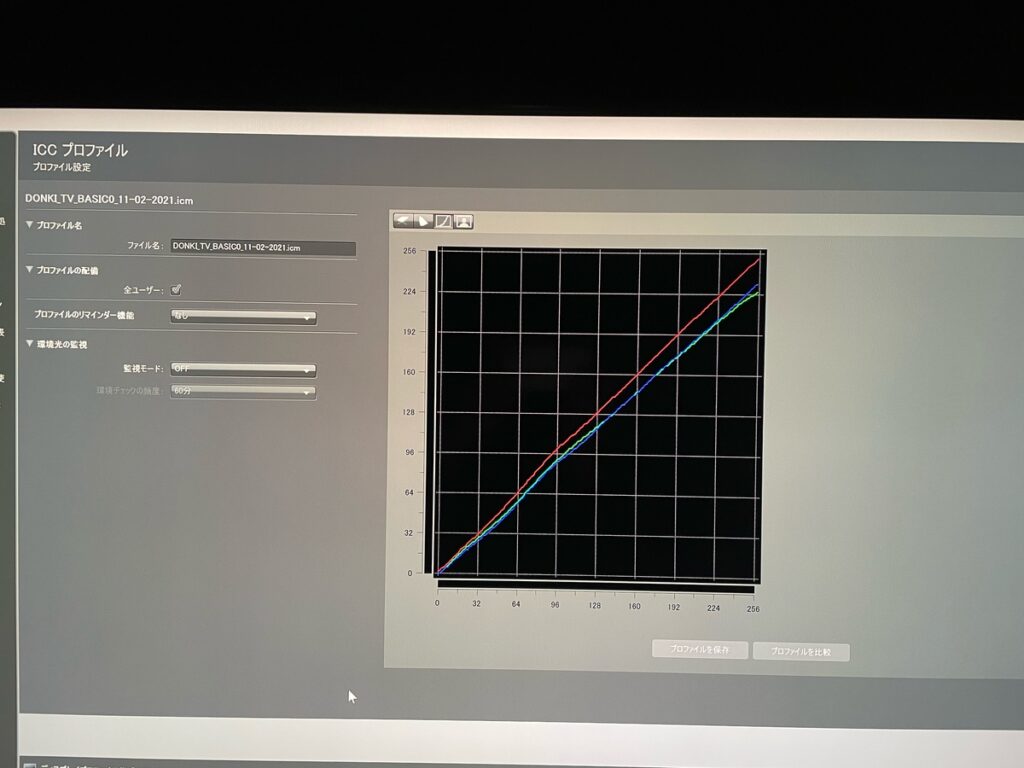
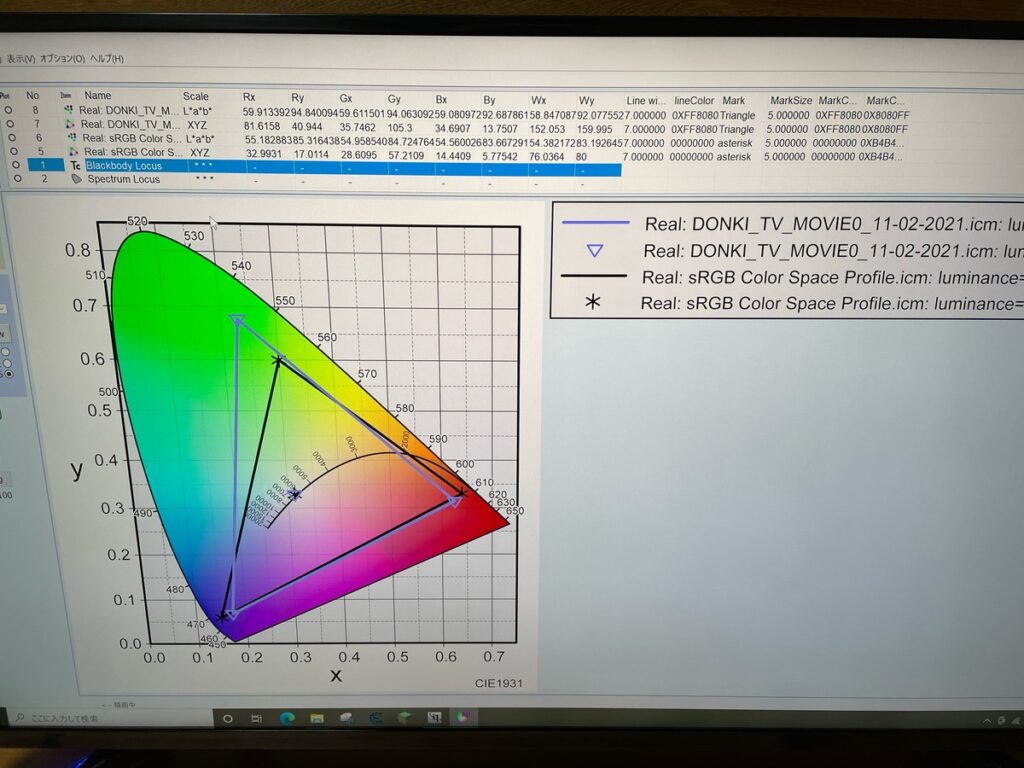
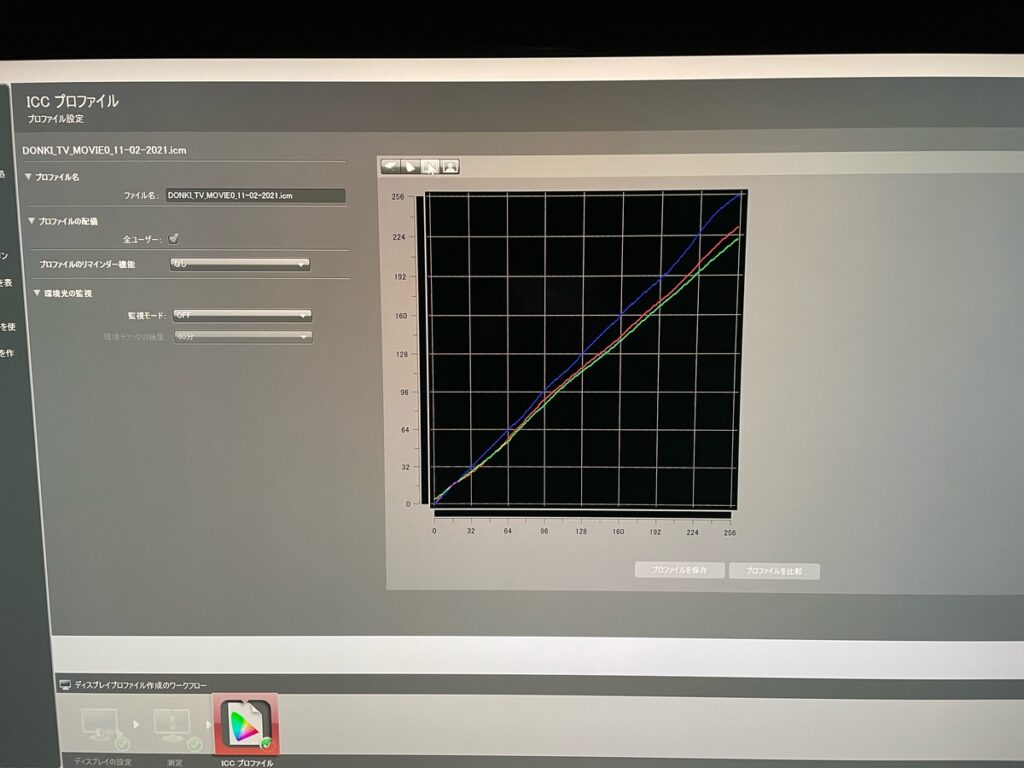
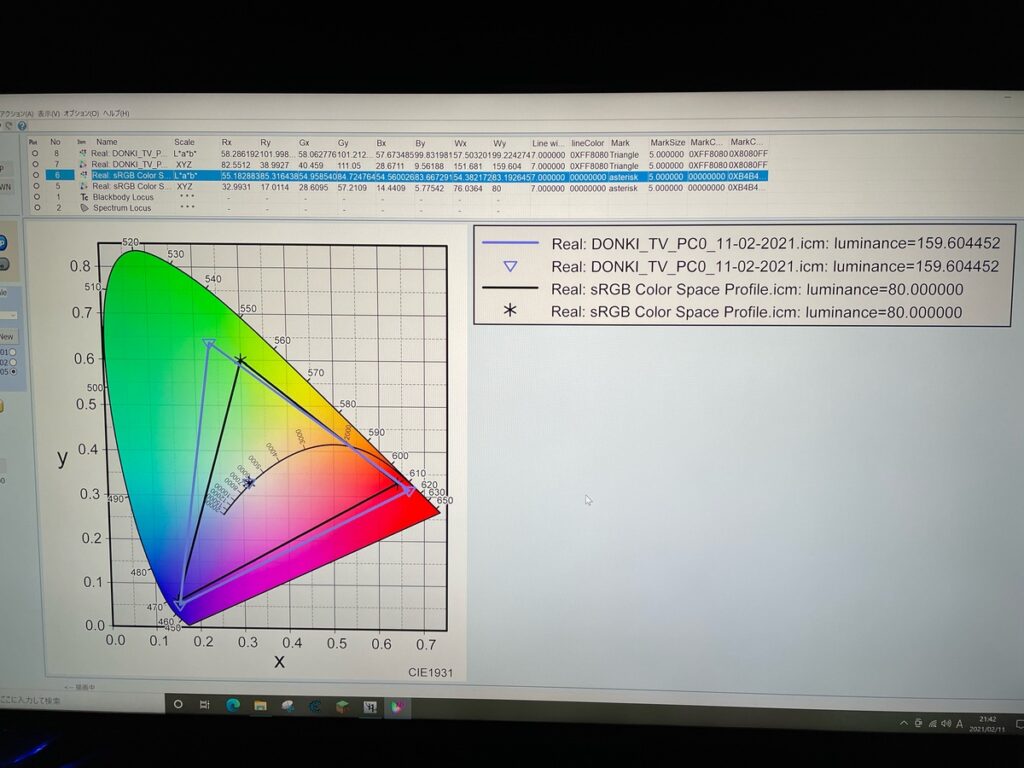
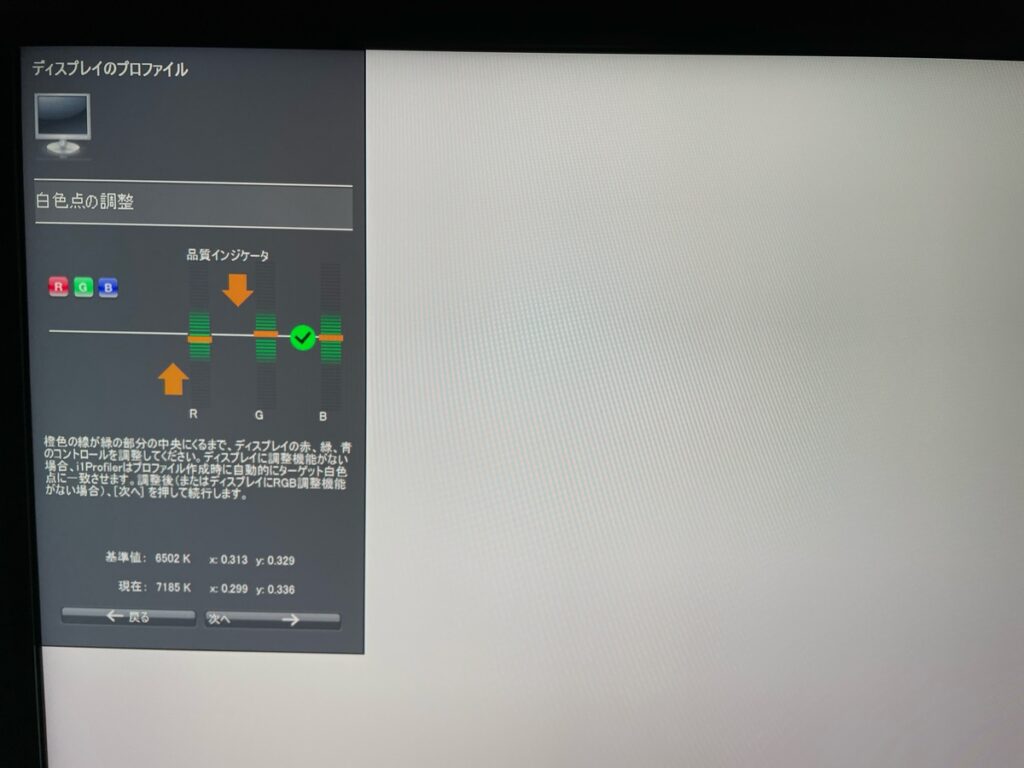
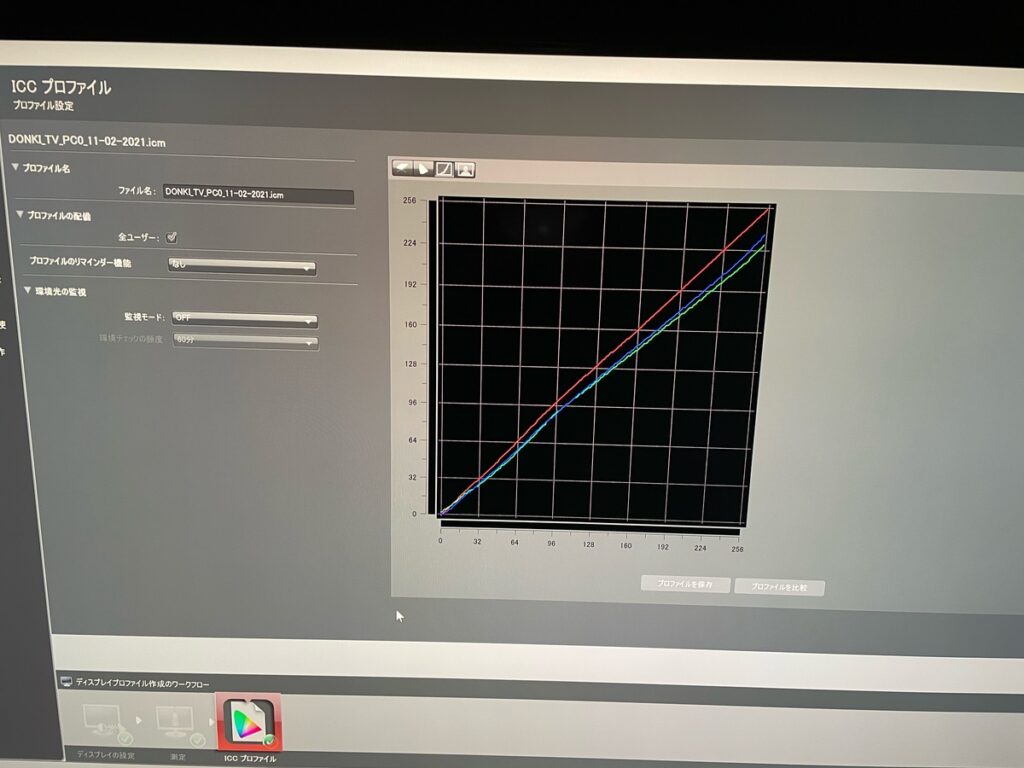
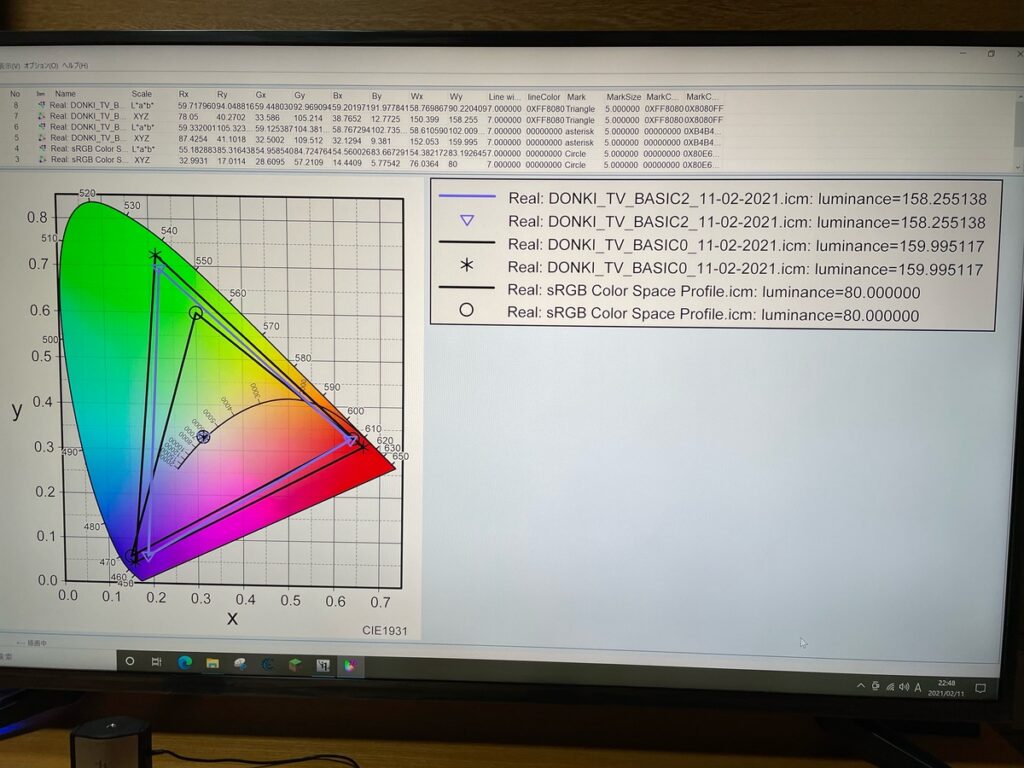
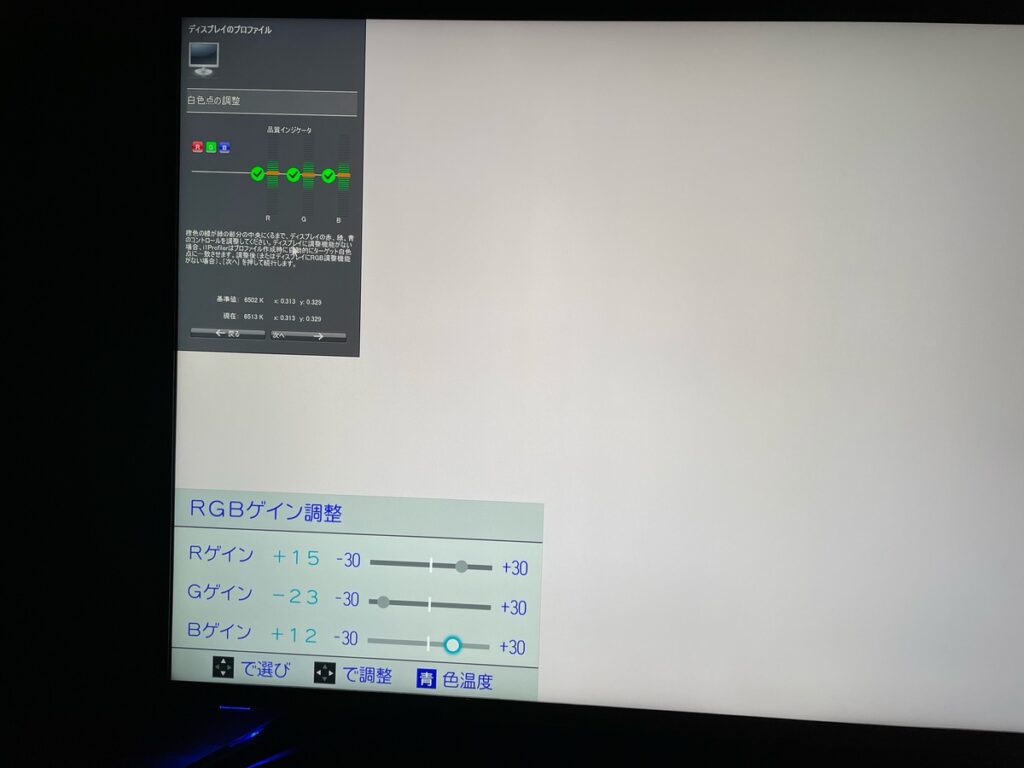
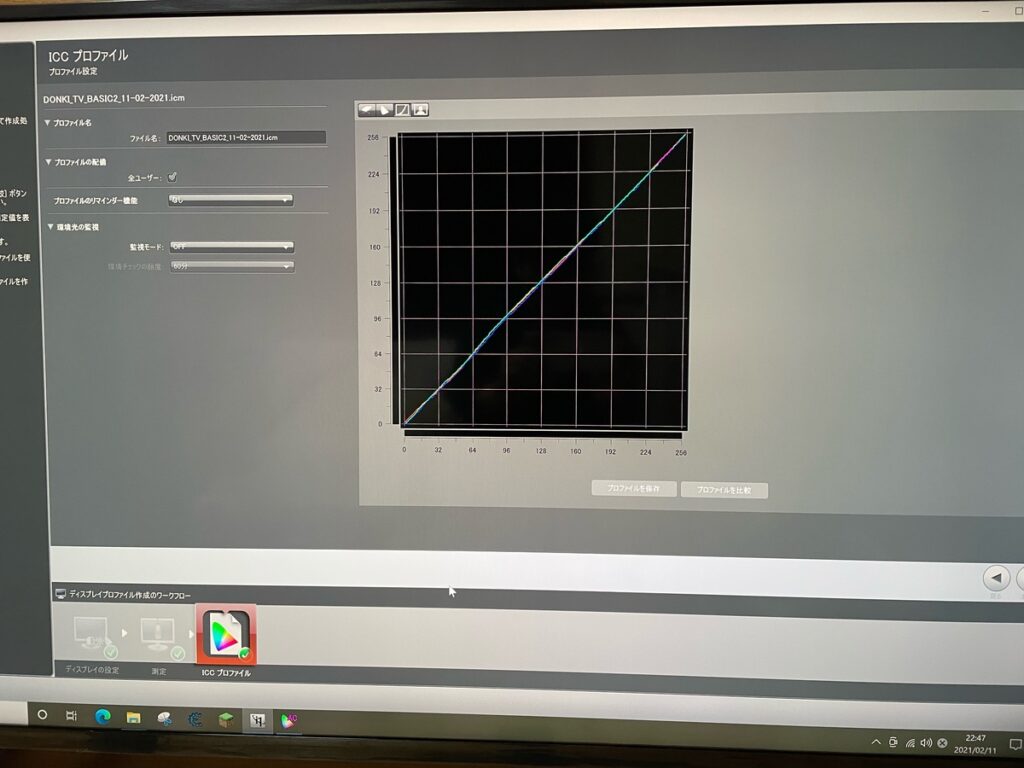
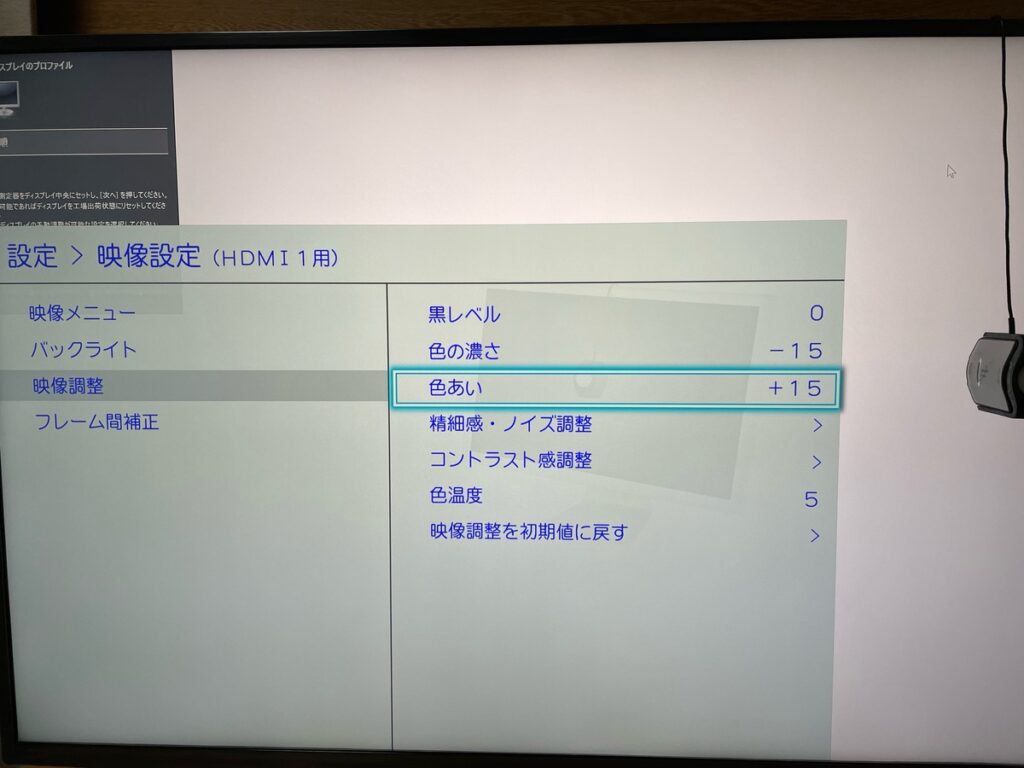
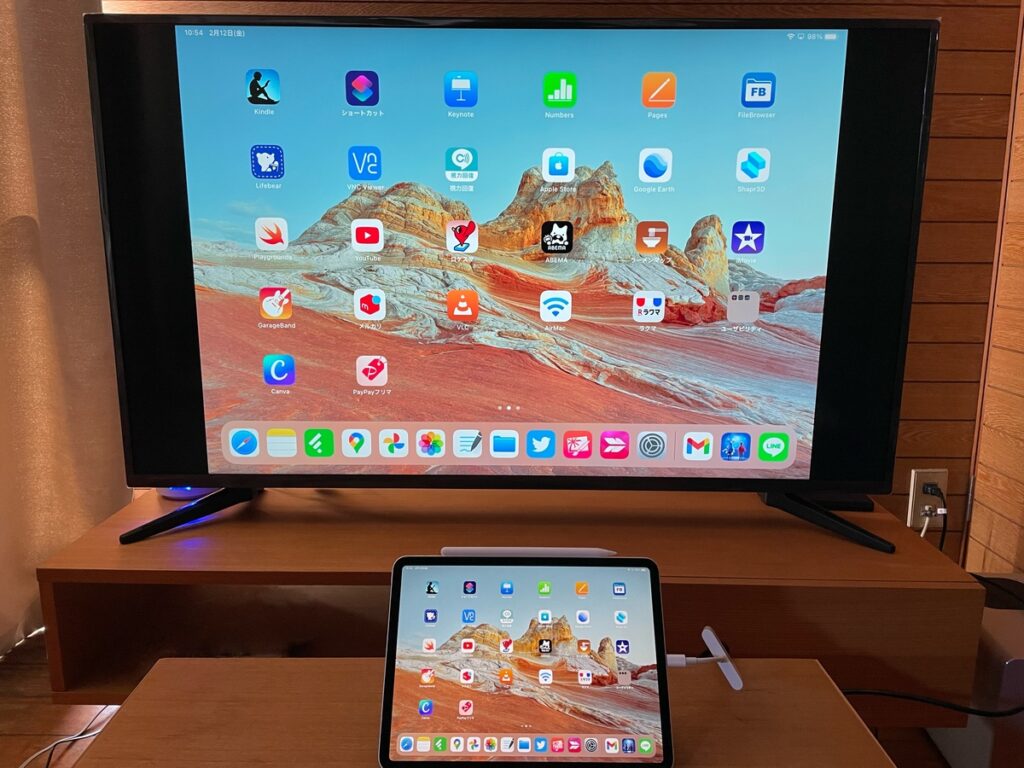
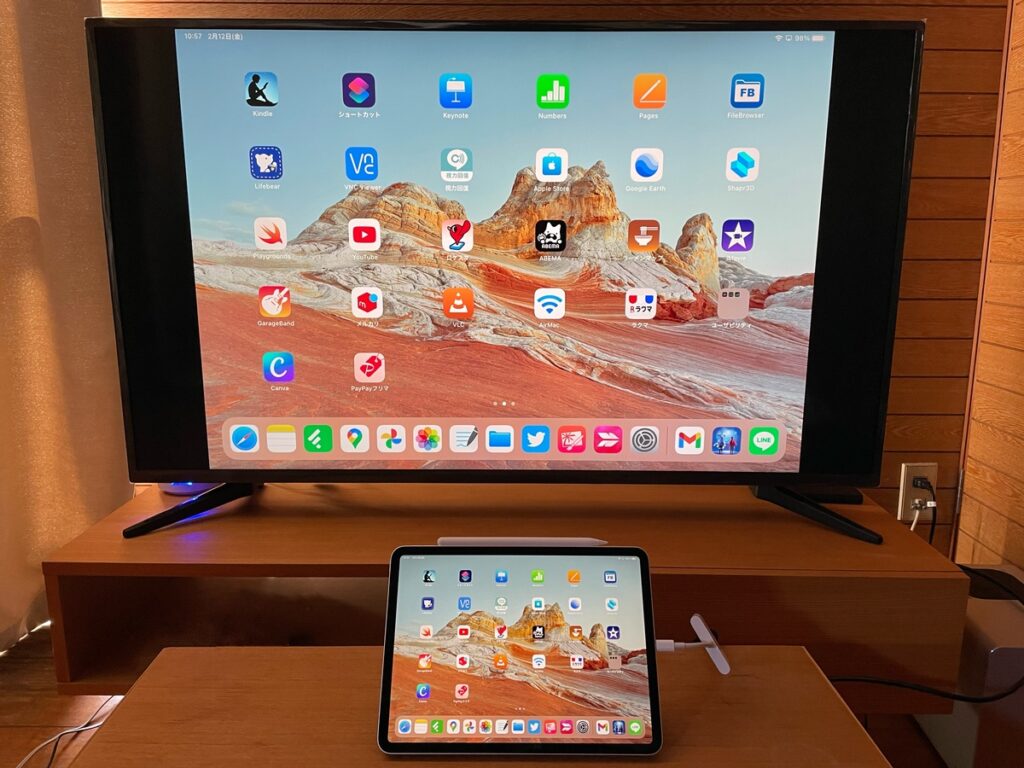

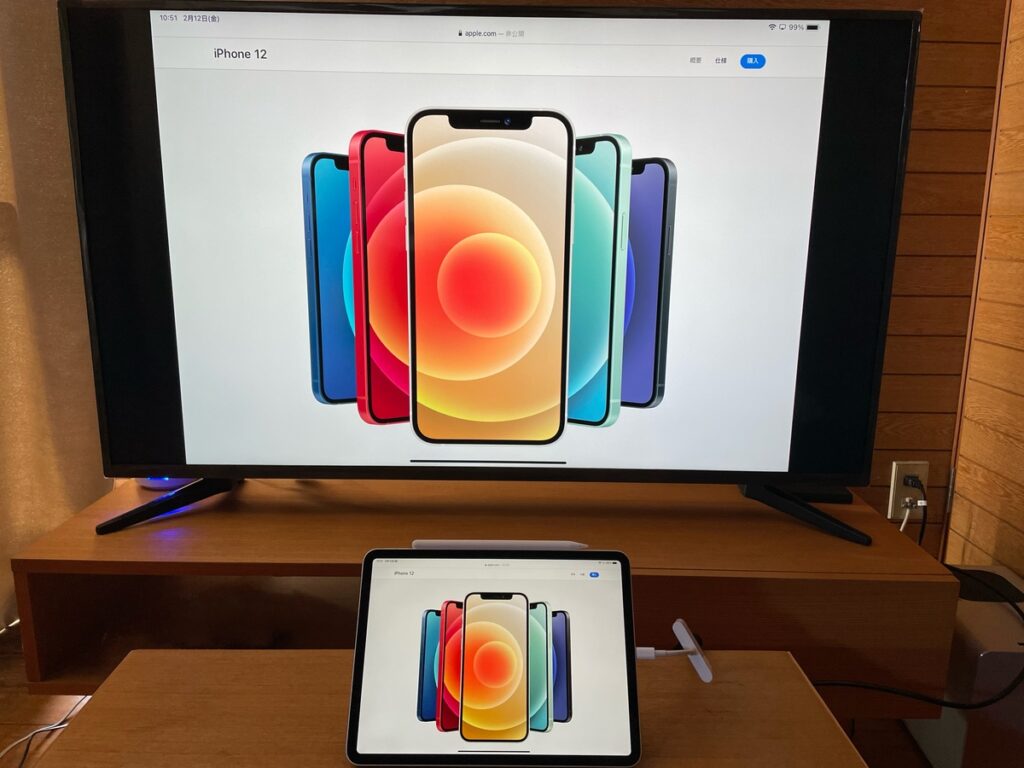
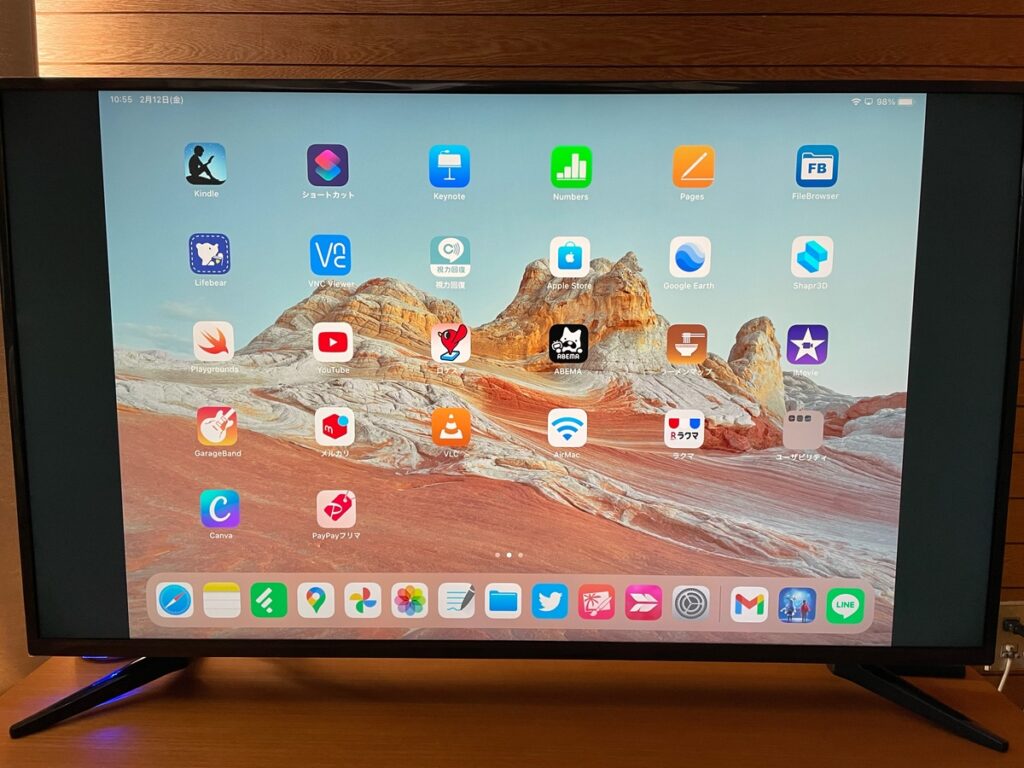
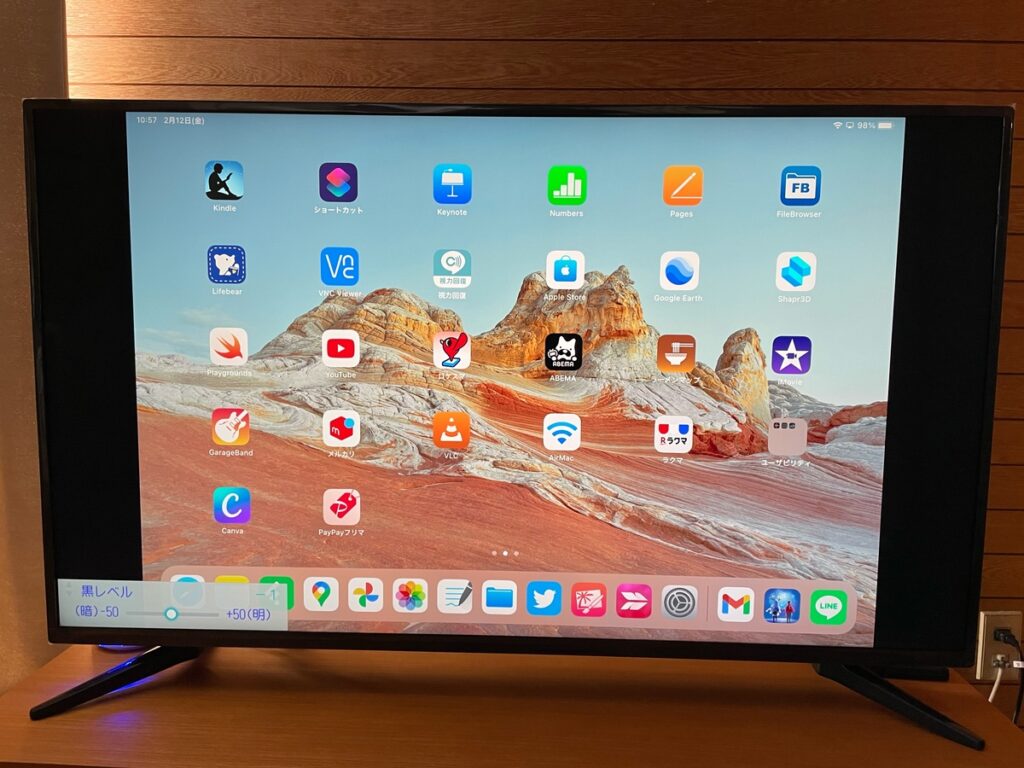
コメント
はじめまして
設定値を公開していただき、ありがとうございました。
この数値を元に、更に好みに合うよう若干の修正をしたところ
非常に満足のいく画質になりました。
安いテレビではありますが、このサイトにあるよう
結構高いポテンシャルを持っていたんですね。
目からウロコとはこのことです。
最近は何もかもが便利になってしまい、
「道具は自分に合うように調整して使う」
という基本を忘れていました。
改めてお礼申し上げます。